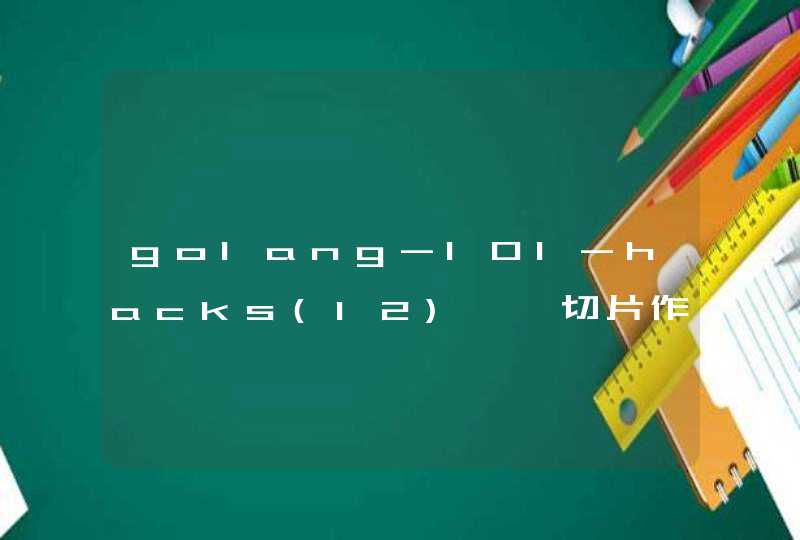(1).桌面按鼠标右键 → 点击显示设置
(2). 选择有支持HDR的显示器
(3). 使用HDR->开启
LCD 显示器设定
1确认Step1~3.可照需求开启HDR
2 OSD(Menu) 系统设定->HDR->(Cinema/Gaming/FreeSync2 HDR)
是可以打开hdr的,方法如下:
若用户在升级系统前就开启该选项则在升级后还是开启的,但若是在升级前是关闭的则在升级后无法再正常开启。
因此用户在升级系统前需要确保该选项是开启的 (位于设置/系统/显示/HD Color里) ,然后再执行版本升级即可。
如果用户已经升级但该选项无法正常开启则需要修改注册表,修改注册表成功开启后不要关闭否则要再次去修改。
# 在管理员模式的命令提示符(CMD)中执行以下命令。
reg add “HKCU\Software\Microsoft\Windows\CurrentVersion\VideoSettings” /v EnableHDRForPlayback /t REG_DWORD /d 1
# 命令参数中的 1 代表启用,若改成 0 则代表关闭。
# 以上命令仅适用于支持HDR视频流(Stream HDR video)的显示器。
# 操作完成后必须重启系统才能生效。
其他:
笔记本电脑、平板电脑或二合一电脑的内置显示器必须支持 HDR。
内置显示器分辨率必须为 1080p 或以上,建议最大亮度为 300 尼特或以上。
Windows 10 设备需要配备支持 PlayReady 硬件数字版权管理(用于受保护的 HDR 内容)的集成显卡,并且必须安装所需的编解码器,用于 10 位视频解码。(例如,配备第 7 代 Intel 酷睿处理器(代号为 Kaby Lake)的设备可满足此要求。)
若要在 Windows 10(版本 1709)中在线播放高动态范围 (HDR) 视频,你的笔记本电脑、平板电脑或二合一电脑的内置显示器必须支持 HDR。若要查看特定笔记本电脑或平板电脑的规格,请访问设备制造商的网站。以下是具体要求:
Windows 10 设备需要配备支持 PlayReady 硬件数字版权管理(用于受保护的 HDR 内容)的集成显卡,并且必须安装所需的编解码器,用于 10 位视频解码。(例如,配备第 7 代 Intel 酷睿处理器(代号为 Kaby Lake)的设备可满足此要求。)
Windows 10 设备制造商生产的此设备需要支持 HDR。
右键-属性-分辨率。显示器必须支持HDR,右键-属性-分辨率,然后选择显示设置,打开HDR开关。windows10电脑下HDR开关出现后,右击点击NVIDIA控制面板,在更改分辨。